파일 쓰기 모범 사례
중요 API
경우에 따라 개발자는 FileIO 및 PathIO 클래스의 Write 메서드를 사용하여 파일 시스템 I/O 작업을 수행할 때 몇 가지 일반적인 문제가 발생합니다. 예를 들어, 일반적인 문제는 다음과 같습니다.
- 파일이 부분적으로 기록됩니다.
- 앱이 메서드 중 하나를 호출할 때 예외가 발생합니다.
- 작업을 수행할 때 대상 파일 이름과 비슷한 이름의 .TMP 파일이 남아 있습니다.
FileIO 및 PathIO 클래스의 Write 메서드에는 다음이 포함됩니다.
- WriteBufferAsync
- WriteBytesAsync
- WriteLinesAsync
- WriteTextAsync
이 문서에서는 이러한 메서드가 작동하는 방식을 자세히 설명하므로 개발자는 메서드를 사용해야 하는 경우 및 방법을 보다 잘 이해할 수 있습니다. 이 문서는 지침을 제공하며, 가능한 모든 파일 I/O 문제에 대한 해결 방법을 제공하지는 않습니다.
참고 항목
이 문서는 예제에 포함되며 논의 중인 FileIO 메서드를 중점적으로 다룹니다. 그러나 PathIO 메서드는 비슷한 패턴을 따르며 이 문서의 지침 대부분이 해당 메서드에도 적용됩니다.
편의성 및 제어
StorageFile 개체는 네이티브 Win32 프로그래밍 모델과 같은 파일 핸들이 아닙니다. 대신, StorageFile은 해당 콘텐츠를 조작하는 메서드를 포함하는 파일을 나타냅니다.
이 개념을 이해하면 StorageFile에서 I/O를 수행할 때 도움이 됩니다. 예를 들어 파일에 쓰기 섹션에서는 파일에 쓰는 다음과 같은 세 가지 방법을 제공합니다.
- FileIO.WriteTextAsync 메서드 사용
- 버퍼를 만든 후 FileIO.WriteBufferAsync 메서드 호출
- 스트림을 사용하는 4단계 모델:
- 파일을 열어 스트림을 가져옵니다.
- 출력 스트림을 가져옵니다.
- DataWriter 개체를 만들고 해당 Write 메서드를 호출합니다.
- 데이터 기록기에서 데이터를 커밋하고 출력 스트림을 플러시합니다.
처음 두 시나리오는 앱에서 가장 일반적으로 사용하는 시나리오입니다. 단일 작업으로 파일을 쓰면 코딩 및 유지 관리가 더 쉬우며 앱이 파일 I/O의 많은 복잡성을 처리할 필요도 없습니다. 그러나 이러한 편리성에는 문제점이 따릅니다. 전체 작업을 제어할 수 없게 되고 특정 지점의 오류도 잡아낼 수 없습니다.
트랜잭션 모델
FileIO 및 PathIO 클래스의 Write 메서드는 추가 계층을 사용하여 위에서 설명한 세 번째 쓰기 모델의 단계를 래핑합니다. 이 계층은 스토리지 트랜잭션에 캡슐화됩니다.
데이터를 작성하는 동안 문제가 발생하는 경우 원본 파일의 무결성을 보호하기 위해 Write 메서드는 OpenTransactedWriteAsync를 통해 파일을 열어 트랜잭션 모델을 사용합니다. 이 프로세스에서는 StorageStreamTransaction 개체를 만듭니다. 이 트랜잭션 개체가 만들어지면 API는 StorageStreamTransaction 문서의 파일 액세스 샘플 또는 코드 예제와 비슷한 방식에 따라 데이터를 씁니다.
다음 다이어그램에서는 성공적인 쓰기 작업에서 WriteTextAsync 메서드가 수행하는 기본 작업을 보여줍니다. 이 그림에서는 작업의 단순화된 보기를 제공합니다. 예를 들어, 텍스트 인코딩 및 다른 스레드의 비동기 완성과 같은 단계를 건너뜁니다.

스트림을 사용하는 좀 더 복잡한 4단계 모델 대신, FileIO 및 PathIO 클래스의 Write 메서드를 사용할 때의 이점은 다음과 같습니다.
- 오류를 비롯한 모든 중간 단계를 한 번의 API 호출로 처리합니다.
- 문제가 있는 경우 원본 파일은 그대로 유지됩니다.
- 시스템 상태가 가능한 한 깔끔하게 유지됩니다.
그러나 중간에 실패 지점이 많을 수 있으므로 오류 발생 가능성이 높아집니다. 오류가 발생하면 프로세스가 실패한 위치를 이해하기 어려울 수 있습니다. 다음 섹션에서는 Write 메서드를 사용할 때 발생할 수 있는 몇 가지 오류와 가능한 해결 방법을 제공합니다.
FileIO 및 PathIO 클래스, Write 메서드의 일반적인 오류 코드
이 표에서는 앱 개발자가 Write 메서드를 사용할 때 발생하는 일반적인 오류 코드를 나타냅니다. 이 표의 단계는 이전 다이어그램에 나와 있는 단계에 해당합니다.
| 오류 이름(값) | 단계 | 원인 | 솔루션 |
|---|---|---|---|
| ERROR_ACCESS_DENIED(0X80070005) | 5 | 원본 파일은 이전 작업에서 삭제용으로 표시될 수 있습니다. | 작업을 다시 시도하세요. 파일에 대한 액세스 권한이 동기화되었는지 확인하세요. |
| ERROR_SHARING_VIOLATION(0x80070020) | 5 | 원본 파일을 다른 배타적 쓰기에서 열려 있습니다. | 작업을 다시 시도하세요. 파일에 대한 액세스 권한이 동기화되었는지 확인하세요. |
| ERROR_UNABLE_TO_REMOVE_REPLACED(0x80070497) | 19-20 | 원본 파일(file.txt)이 사용 중이므로 바꿀 수 없습니다. 파일을 바꾸기 전에 다른 프로세스 또는 작업에서 해당 파일에 대한 액세스 권한을 얻었습니다. | 작업을 다시 시도하세요. 파일에 대한 액세스 권한이 동기화되었는지 확인하세요. |
| ERROR_DISK_FULL(0x80070070) | 7, 14, 16, 20 | 트랜잭션 모델은 추가 파일을 만들며, 이로 인해 추가 스토리지가 사용됩니다. | |
| ERROR_OUTOFMEMORY(0x8007000E) | 14, 16 | 이 오류는 여러 개의 미해결 I/O 작업 또는 대형 파일 크기로 인해 발생할 수 있습니다. | 보다 세분화된 방법으로 스트림을 제어하여 이 오류를 해결할 수 있습니다. |
| E_FAIL(0x80004005) | 모두 | 기타 | 작업을 다시 시도하세요. 여전히 실패할 경우 플랫폼 오류이며 앱이 일관되지 않은 상태이므로 종료해야 합니다. |
오류가 발생할 수 있는 파일 상태에 대한 기타 고려 사항
Write 메서드에서 반환되는 오류와 별도로, 앱이 파일에 쓸 때 예상할 수 있는 오류에 대한 몇 가지 지침은 다음과 같습니다.
작업이 완료된 경우에만 데이터가 파일에 기록됨
앱은 쓰기 작업이 진행 중인 동안 파일의 데이터에 대해 어떤 가정도 수행하지 않아야 합니다. 작업이 완료되기 전에 파일에 액세스하려고 하면 일관되지 않은 데이터가 나타날 수 있습니다. 앱은 미해결 I/O를 추적해야 합니다.
Readers
쓰고 있는 파일이 처리 완료 후 판독기에서도 사용 중인 경우(즉, FileAccessMode.Read를 사용하여 연 경우) 후속 읽기는 ERROR_OPLOCK_HANDLE_CLOSED(0x80070323) 오류를 나타내며 실패합니다. 경우에 따라 앱은 쓰기 작업이 진행 중인 동안 다시 읽기 위해 파일을 열려고 합니다. 이 경우 파일을 바꿀 수 없기 때문에 원본 파일을 덮어쓰려고 할 때 쓰기가 궁극적으로 실패하는 경합 상태가 발생할 수 있습니다.
KnownFolders의 파일
사용자의 앱 외에 KnownFolders 중 하나에 있는 파일에 액세스하려고 하는 앱이 또 있을 수 있습니다. 해당 작업이 성공할 경우 다음번에 파일을 읽으려고 할 때 앱이 파일에 쓴 콘텐츠가 동일하게 유지된다는 보장은 없습니다. 또한 이러한 시나리오에서는 공유 또는 액세스 거부 오류가 좀 더 일반적으로 나타날 수 있습니다.
충돌하는 I/O
앱에서 로컬 데이터의 파일에 대해 Write 메서드를 사용하는 경우 동시성 오류의 발생 가능성을 낮출 수 있지만 여전히 주의가 필요합니다. 여러 쓰기 작업이 파일에 동시에 전송되는 경우 파일에 최종적으로 어떤 데이터가 포함될지 보장할 수 없습니다. 이 문제를 완화하려면 앱이 파일에 대한 쓰기 작업을 직렬화하는 것이 좋습니다.
~TMP 파일
경우에 따라 작업이 강제로 취소되면(예를 들어, 앱이 OS에 의해 일시 중단되거나 종료되는 경우) 트랜잭션은 적절히 커밋되거나 닫힙니다. 이 경우 (.~TMP) 확장명의 파일이 남을 수 있습니다. 앱 활성화를 처리하는 경우 이러한 임시 파일(앱의 로컬 데이터에 있는 경우)을 삭제하는 것이 좋습니다.
파일 형식에 따른 고려 사항
일부 오류는 파일 형식, 액세스 빈도 및 해당 파일 크기에 따라 좀 더 많이 발생할 수 있습니다. 일반적으로 앱에서 액세스할 수 있는 파일에는 다음 세가지 범주가 있습니다.
- 앱의 로컬 데이터 폴더에서 사용자가 만들어 편집한 파일. 이러한 파일은 앱을 사용하는 동안에만 생성 및 편집되며, 앱 내에서만 존재합니다.
- 앱 메타데이터. 앱은 이러한 파일을 사용하여 고유한 상태를 추적합니다.
- 앱이 액세스하기 위한 접근 권한 값을 선언한 파일 시스템 위치에 있는 기타 파일 이러한 파일은 가장 일반적으로 KnownFolders 중 하나에 있습니다.
처음 두 범주의 파일은 앱 패키지 파일에 속하고 앱에서만 액세스할 수 있으므로 앱에 모든 권한이 있습니다. 마지막 범주에 속하는 파일의 경우, 다른 앱 및 OS 서비스가 파일에 동시에 액세스할 수 있다는 사실을 앱에서 인식해야 합니다.
앱에 따라, 파일에 대한 액세스는 다음과 같은 빈도에 따라 달라질 수 있습니다.
- 매우 낮음. 일반적으로 앱이 시작될 때 한 번 열리고, 앱이 일시 중단될 때 저장되는 파일입니다.
- 낮음. 사용자가 특수하게 작업(예: 저장 또는 로드)을 수행하는 파일입니다.
- 보통 또는 높음. 앱이 즉시 데이터를 업데이트해야 하는 파일입니다(예: 자동 저장 기능 또는 지속적인 메타데이터 추적).
파일 크기의 경우 WriteBytesAsync 메서드에 대한 다음 차트에서 성능 데이터를 고려하세요. 이 차트는 제어되는 환경에서 파일 크기당 평균 10,000개 작업을 기준으로, 작업을 완료하는 데 소요되는 시간과 파일 크기를 비교해서 보여 줍니다.
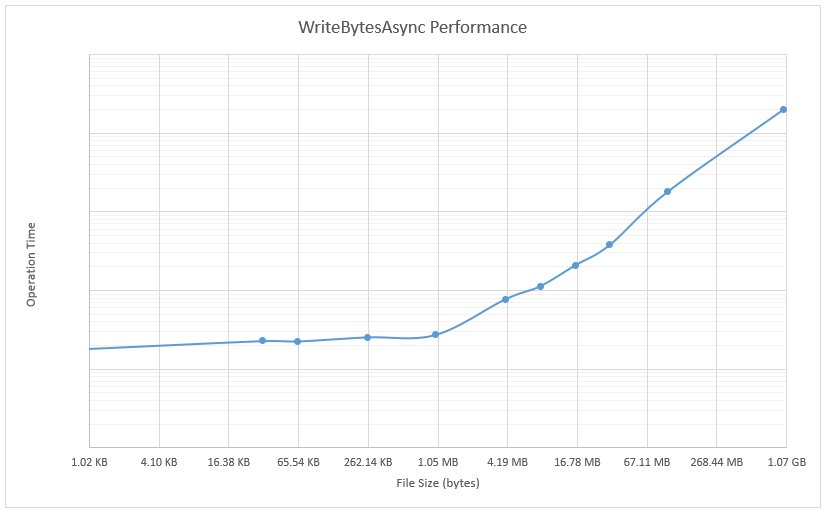
y 축의 시간 값은 다른 하드웨어 및 구성이 다른 절대 시간 값을 생성하므로 이차트에서 의도적으로 생략됩니다. 그러나 테스트에서 다음과 같은 추세가 일관되게 확인되었습니다.
- 매우 작은 파일(<= 1MB): 작업 완료 시간이 일관되게 빠릅니다.
- 큰 파일(> 1MB): 작업 완료 시간이 기하급수적으로 증가하기 시작합니다.
앱 일시 중단 동안의 I/O
앱은 이후 세션에서 사용하기 위해 상태 정보나 메타데이터를 유지하려는 경우 일시 중단을 처리하도록 디자인해야 합니다. 앱 일시 중단에 대한 배경 정보는 앱 수명 주기 및 이 블로그 게시물을 참조하세요.
OS가 앱에 확장된 실행 권한을 부여하지 않는 한, 앱이 일시 중단되면 5초 안에 모든 리소스를 해제하고 해당 데이터를 저장합니다. 더 나은 안정성 및 사용자 환경을 위해서는 항상 일시 중단 작업을 처리해야 하는 시간이 제한된다고 가정합니다. 일시 중단 작업을 처리하기 위해 5초 동안 다음 지침에 유의하세요.
- 플러시 및 해제 작업으로 인해 야기되는 경합 상태를 방지하기 위해 I/O를 최소로 유지합니다.
- 쓰는 데 수백 밀리초가 필요한 파일은 쓰지 않도록 합니다.
- 앱에서 Write 메서드를 사용하는 경우 이러한 메서드에 필요한 모든 중간 단계에 유의합니다.
앱이 일시 중단 중에 소량의 상태 데이터에 작동하는 경우 대부분이 Write 메서드를 사용하여 데이터를 플러시할 수 있습니다. 그러나 앱이 대량의 상태 데이터를 사용하는 경우에는 스트림을 사용하여 데이터를 직접 저장하는 것이 좋습니다. 이렇게 하면 Write 메서드의 트랜잭션 모델로 인한 지연을 줄일 수 있습니다.
예를 들어, BasicSuspension 샘플을 참조하세요.
기타 예제 및 리소스
다음은 특정 시나리오에 대한 몇 가지 예제 및 기타 리소스입니다.
파일 I/O 예제를 다시 시도하기 위한 코드 예제
다음은 쓰기를 다시 시도하는 방법에 대한 의사 코드 예제(C#)로, 사용자가 저장할 파일을 선택한 후에 쓰기가 완료되어야 한다고 가정합니다.
Windows.Storage.Pickers.FileSavePicker savePicker = new Windows.Storage.Pickers.FileSavePicker();
savePicker.FileTypeChoices.Add("Plain Text", new List<string>() { ".txt" });
Windows.Storage.StorageFile file = await savePicker.PickSaveFileAsync();
Int32 retryAttempts = 5;
const Int32 ERROR_ACCESS_DENIED = unchecked((Int32)0x80070005);
const Int32 ERROR_SHARING_VIOLATION = unchecked((Int32)0x80070020);
if (file != null)
{
// Application now has read/write access to the picked file.
while (retryAttempts > 0)
{
try
{
retryAttempts--;
await Windows.Storage.FileIO.WriteTextAsync(file, "Text to write to file");
break;
}
catch (Exception ex) when ((ex.HResult == ERROR_ACCESS_DENIED) ||
(ex.HResult == ERROR_SHARING_VIOLATION))
{
// This might be recovered by retrying, otherwise let the exception be raised.
// The app can decide to wait before retrying.
}
}
}
else
{
// The operation was cancelled in the picker dialog.
}
파일에 대한 액세스 동기화
.NET를 사용한 병렬 프로그래밍 블로그는 병렬 프로그래밍에 대한 지침을 제공하는 유용한 리소스입니다. 특히 AsyncReaderWriterLock에 대한 게시물은 동시 읽기 액세스를 허용하면서 쓰기 위해 파일에 대한 배타적 액세스를 유지하는 방법을 설명합니다. I/O를 직렬화하면 성능에 영향을 줄 수 있다는 사실에 유의합니다.
참고 항목
피드백
출시 예정: 2024년 내내 콘텐츠에 대한 피드백 메커니즘으로 GitHub 문제를 단계적으로 폐지하고 이를 새로운 피드백 시스템으로 바꿀 예정입니다. 자세한 내용은 다음을 참조하세요. https://aka.ms/ContentUserFeedback
다음에 대한 사용자 의견 제출 및 보기